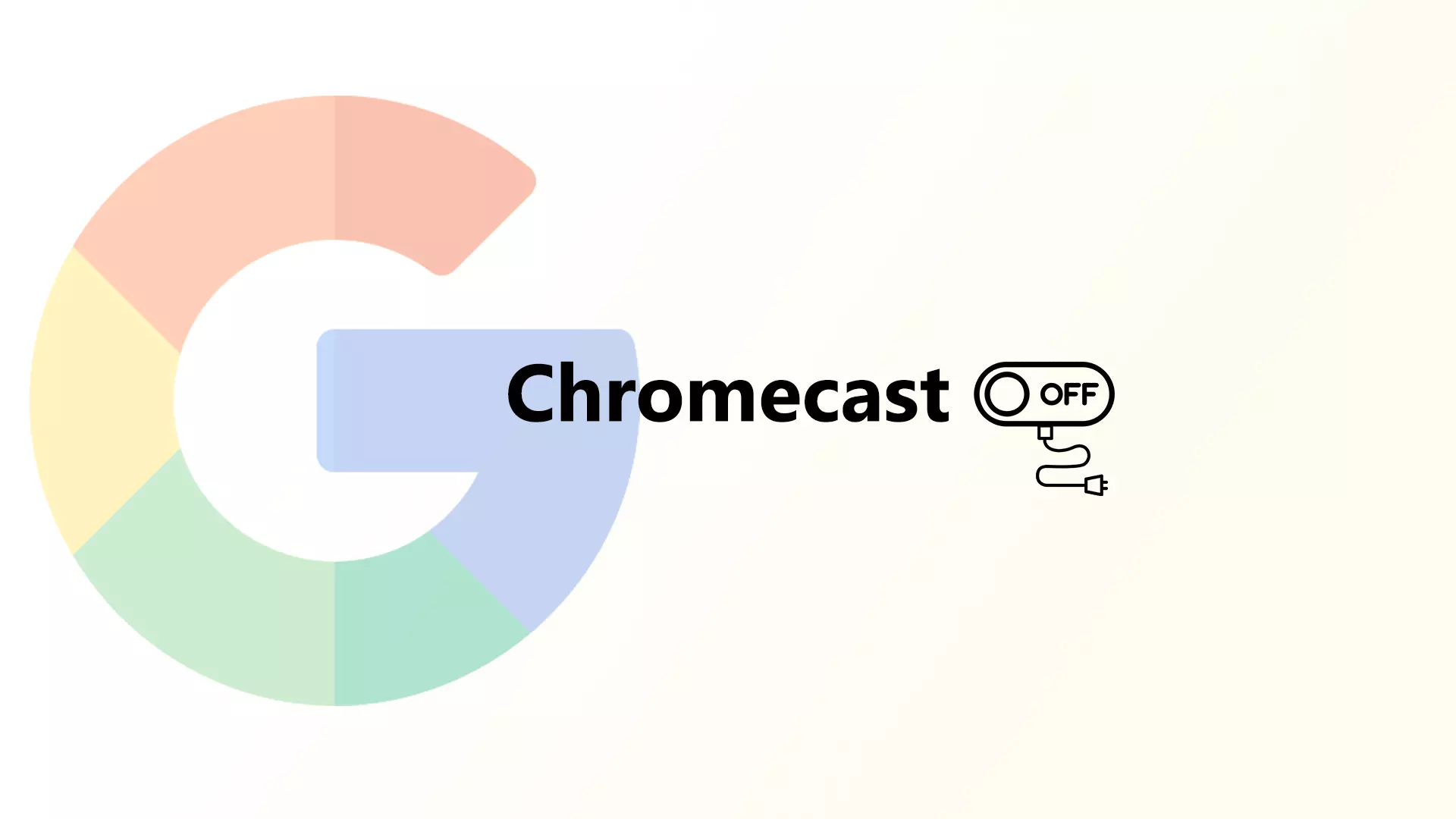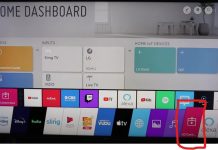Устройствата Chromecast са винаги включени, което означава, че остават в режим на ниска консумация на енергия, дори когато устройството не се използва. Когато устройството Chromecast е свързано към източник на захранване, то винаги е свързано с интернет и е готово да получава съдържание от вашия смартфон, таблет или компютър.
Дори да натиснете бутона за захранване на дистанционното управление, Chromecast няма да се изключи. Той просто преминава в режим на заспиване. Изключете Chromecast от източника на захранване, ако искате да изключите напълно Chromecast. Този ход ще спре устройството да използва всякаква енергия и ще го изключи от вашата мрежа. Не забравяйте, че когато включите Chromecast отново, ще са необходими няколко минути, за да се зареди устройството и да се свърже отново с вашата мрежа. Можете също така да приберете Chromecast в режим на заспиване, като използвате приложението Google Home.
Какви са някои методи за изключване на Chromecast?
Има няколко метода, които можете да използвате, за да изключите Chromecast:
Изключете го от източника на захранване
За да изключите Chromecast с помощта на източник на захранване, намерете захранващия кабел, свързан към Chromecast, и го изключете от контакта или удължителя. Това ще изключи устройството напълно и ще спре да използва енергия.

- Можете също така да извадите захранващия кабел от Chromecast.
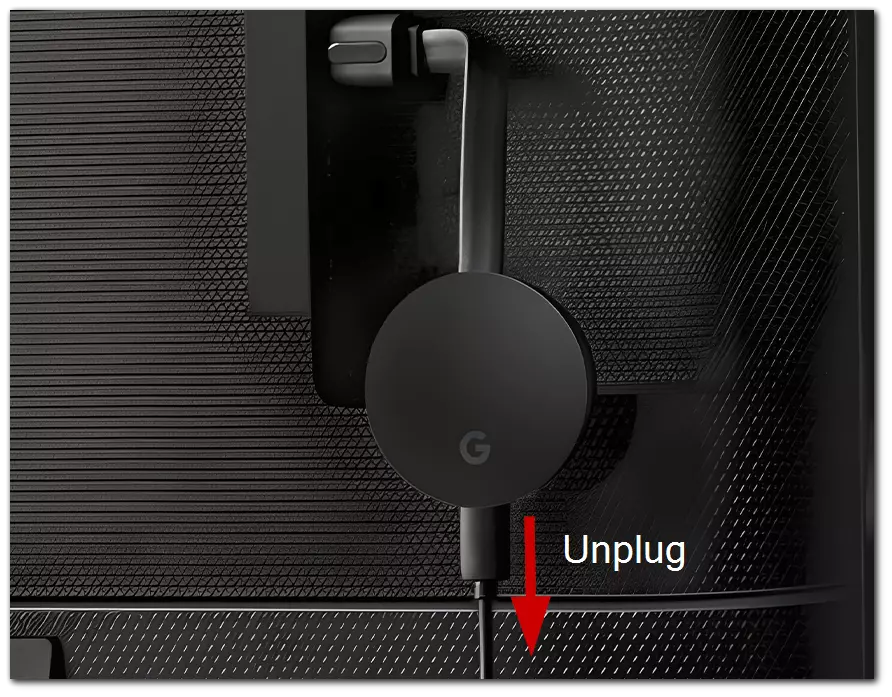
Когато изключите устройството Chromecast от електрическата мрежа, му трябват няколко секунди, за да се изключи напълно. Можете да проверите дали устройството е изключено, като погледнете светодиодния индикатор на устройството – ако той вече не свети, значи устройството е изключено.
Изключете устройството от смартфона си
Не всеки би искал да изключва Chromecast от стената. В този случай можете да го изключите, като го изключите с помощта на смартфона си. За да направите това, трябва да следвате някои прости стъпки.
Изключването на iPhone от Chromecast включва две лесни стъпки, а именно:
- Първо трябва да отворите приложението, с което стриймвате (например YouTube, Netflix и др.).
- След това щракнете върху символа Chromecast на екрана (той трябва да е в горната или долната част на екрана).
- Изберете „Stop Casting“.
Не забравяйте, че затварянето на приложението, което използвате за стрийминг, няма да изключи телефона от Chromecast; можете да използвате други приложения на мобилното си устройство, докато стриймингът се осъществява с Chromecast.
Как да изключите Chromecast от телефона с Android
Прекъсването на връзката с Chromecast с устройство с Android е същото като при iPhone; докоснете иконата на Chromecast и изберете „Stop Casting“.
Ако искате да спрете да отразявате екрана на Android на телевизора, трябва да следвате някои стъпки по-долу:
- Първо отворете приложението Google Home.
- След това трябва да изберете своето устройство.
- След това отидете в „Настройки“.
- Щракнете върху „Stop Mirroring“ (Спиране на огледалния образ).
Не е необходимо да изключвате Chromecast, когато не го използвате. Има обаче няколко причини, поради които трябва да го направите.
Безопасно ли е да държите Chromecast включен към външен източник на захранване 24 часа в денонощието, 7 дни в седмицата?
Да държите Chromecast включен към външен източник на захранване 24 часа в денонощието, 7 дни в седмицата, обикновено е безопасно. Устройствата Chromecast са проектирани така, че да бъдат оставяни постоянно включени в електрическата мрежа, дори когато не се използват.
Важно е обаче да се отбележи, че оставянето на всяко електронно устройство включено в електрическата мрежа за продължителни периоди може да увеличи риска от пренапрежение, прегряване или други проблеми, които могат да повредят устройството. За да сведете до минимум тези рискове, е добре да използвате пренапрежение и да се уверите, че зоната около Chromecast е добре проветрена, за да се предотврати прегряване.
Можете също така периодично да изключвате или нулирате устройството Chromecast, за да предотвратите евентуални проблеми със софтуера или свързаността.
Можете ли да приспивате Chromecast?
Необходимо е да използвате дистанционното управление или приложението Google Home на смартфона си, за да поставите Chromecast в режим на заспиване. За да направите това с дистанционното управление, трябва да:
- Задръжте бутона за захранване за 3 секунди.
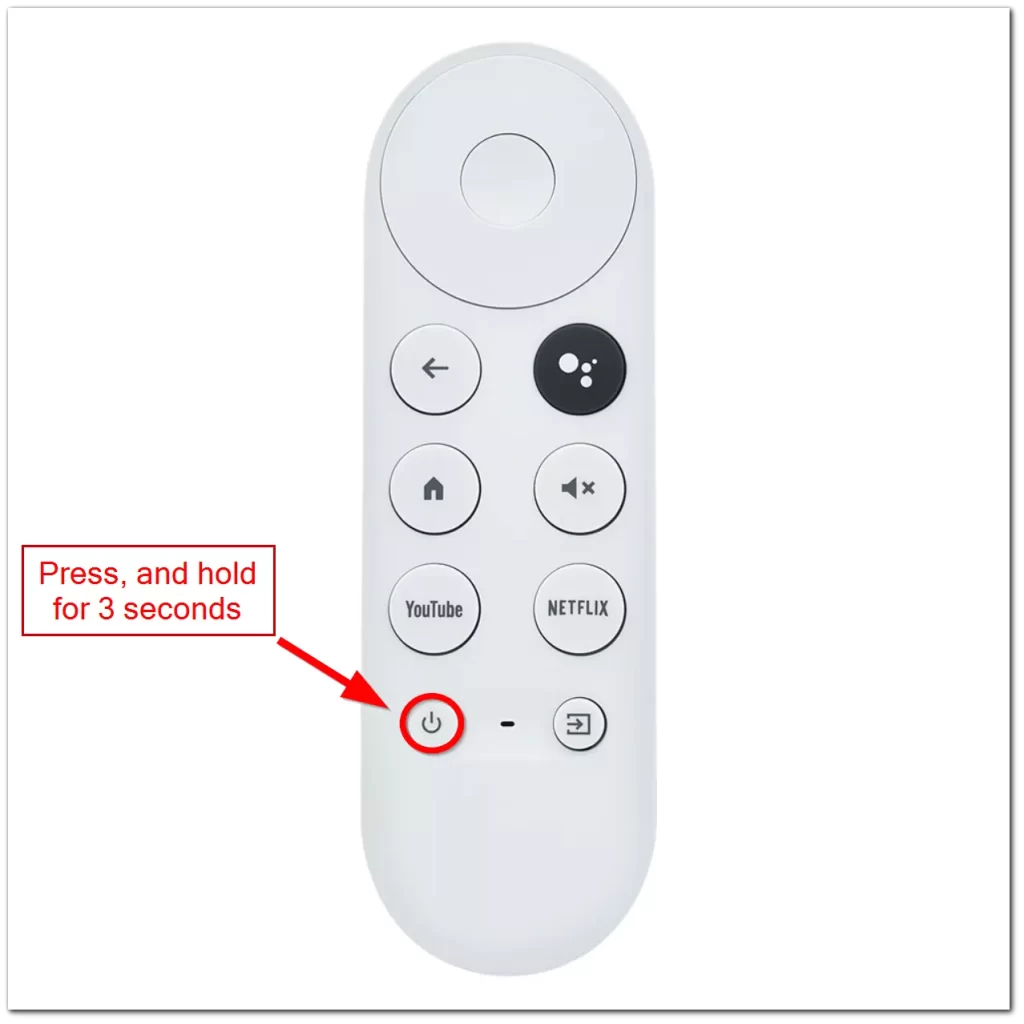
- Ако разполагате с устройство с поддръжка на Google Assistant, можете да използвате гласови команди, за да приспивате Chromecast. Натиснете черния бутон с балоните и кажете: „Hey, Google, put my Chromecast to sleep.“
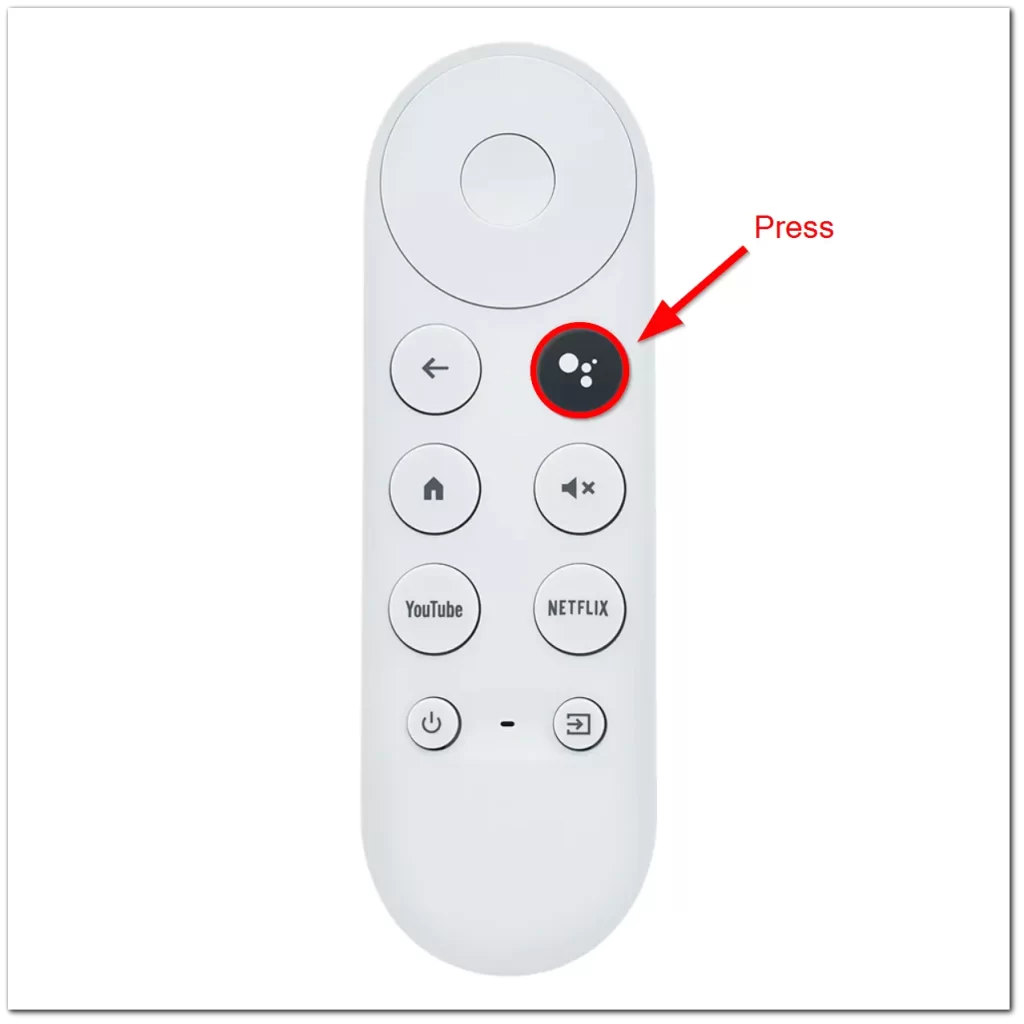
Можете също така да използвате приложението Google Home, за да приберете Chromecast в режим на заспиване. Ето как да го направите:
- Отворете приложението Google Home на своя смартфон или таблет.
- Докоснете устройството Chromecast, което искате да приберете в режим на заспиване.
- Докоснете иконата на зъбно колело Settings (Настройки) в горния десен ъгъл на екрана.
- Превъртете надолу и докоснете „Настройки на устройството“.
- Докоснете „Режим за гости“ и го включете. Вашият Chromecast ще премине в спящ режим, докато не го събудите ръчно или не започнете да се свързвате с него отново.
Освен това можете да използвате гласови команди, за да приспивате Chromecast, ако разполагате с устройство, поддържащо Google Assistant. Кажете: „Hey Google, put my Chromecast to sleep“ (Хей, Google, приспи моя Chromecast), устройството ще премине в режим на ниска консумация на енергия, докато не започнете да го използвате отново.
Привеждането на Chromecast в режим на заспиване е отличен начин за пестене на енергия, когато не го използвате, без да го изключвате от електрическата мрежа. Когато сте готови да го използвате отново, можете да го събудите с помощта на приложението Google Home, гласови команди или като пуснете съдържание от устройството си.
Как да изключите известията на Chromecast?
Chromecast винаги ще предоставя информация, ако някой друг, но не и вие, използва Chromecast. Известието ще ви съобщи името му, използваното приложение и други опции.
Да предположим, че не е необходимо да получавате подобни известия, когато някой друг освен вас използва Chromecast. В такъв случай можете да деактивирате тази опция, вместо да изключвате устройството.
Първата ви възможност включва:
- Първо трябва да натиснете зъбното колело върху известието.
- След това щракнете върху опцията „Show remote control notifications off“ (Показване на известия от дистанционното управление).
Можете също така:
- Първо щракнете върху иконата на зъбното колело в телефона.
- Натиснете „Google“, след това „Връзки на устройствата“, „Опции за медия Cast“ и след това деактивирайте „Контрол на медиите за устройствата Cast„.
Независимо от избора си, можете да активирате отново известията по всяко време. Не забравяйте, че някои приложения, като YouTube и Netflix, могат да изпращат известия до устройството ви, дори ако сте изключили тази настройка. За да изключите съобщенията от конкретни приложения, трябва да регулирате настройките за известия във всяко приложение поотделно.